WPS演示2013中的图片形状怎么改变
1、插入图片之后,复制图片,移动到旁边位置。

2、单击菜单栏--插入---形状,选择同心圆。
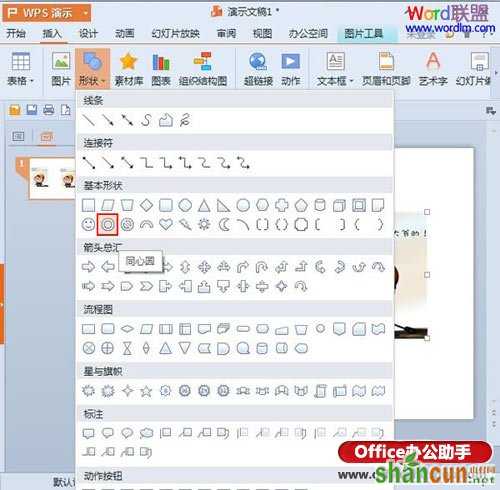
3、画出同心圆,将图片覆盖,在中心圆内部留出图片中想要的部分。

4、右击同心圆,设置对象格式。
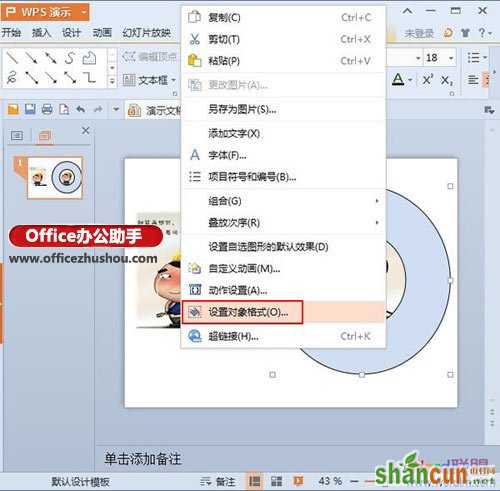
5、将填充色选为白色,线条颜色设为无填充,确定。

6、最后的效果如下所示:

WPS演示2013中的图片形状怎么改变
1、插入图片之后,复制图片,移动到旁边位置。

2、单击菜单栏--插入---形状,选择同心圆。
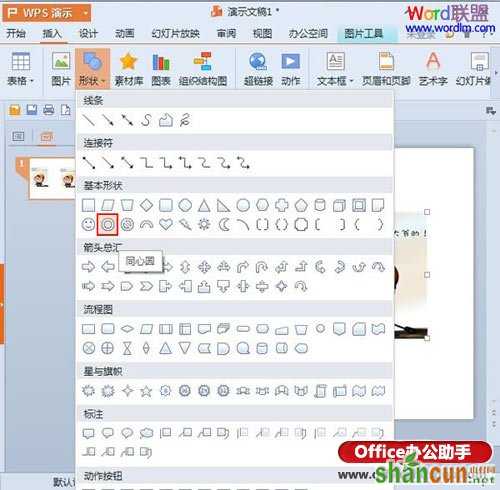
3、画出同心圆,将图片覆盖,在中心圆内部留出图片中想要的部分。

4、右击同心圆,设置对象格式。
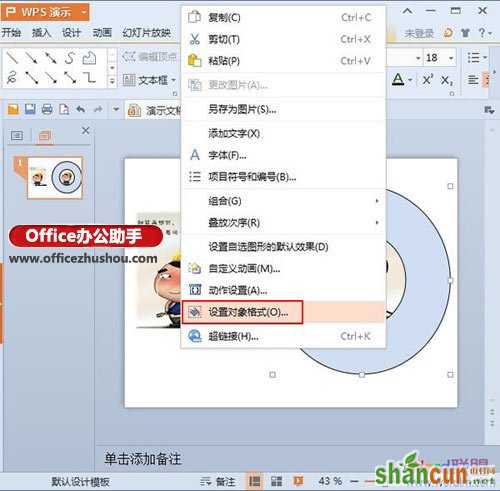
5、将填充色选为白色,线条颜色设为无填充,确定。

6、最后的效果如下所示:


手机看新闻
微信扫描关注